Google Earth is gratis Google-software waarmee u over een virtuele wereldbol kunt 'reizen' en de aarde kunt zien door middel van beelden met een hoge resolutie en satellietfoto's. Met name Google Earth heeft 'alles op de wereld'. Sommige gebruikers van Google Earth op Mac OS X hebben de laatste tijd echter problemen gemeld met de meest recente upgrade. Na het updaten naar de meest recente versie van Google Earth worden bijvoorbeeld de namen van plaatsen niet weergegeven.
Google Earth Maps had ook problemen voor specifieke gebruikers. Dat is de reden waarom het personeel heeft gesuggereerd Google Earth Mac verwijderen met dit voorkomende probleem. De applicatie laadt alles behalve de kaart, waardoor gebruikers een zwart scherm krijgen met rode vakken, gele randen en een zwart scherm. In dit artikel zullen we kunnen doornemen hoe u de app grondig kunt verwijderen.
Inhoud: Deel 1. Verwijder Google Earth handmatig van MacDeel 2. Veelvoorkomende problemen bij het handmatig verwijderen van Google Earth MacDeel 3. Verwijder Google Earth op Mac automatischDeel 4. Conclusie
Deel 1. Verwijder Google Earth handmatig van Mac
Op een Mac, verwijderen Google Earth omvat dezelfde procedures als het verwijderen van andere software. U moet eerst het app-bestand verwijderen, gevolgd door de Google Earth-cache en andere servicebestanden. Laten we deze stappen in detail bekijken om Google Earth op Mac handmatig te verwijderen.

- Ga naar uw Toepassingen map in de Finder. Zoek daar het uitvoerbare bestand van Google Earth en Verplaatsen naar Prullenbak.
- Laten we nu zoeken naar alle servicebestanden van Google Earth. Apple bewaart ze in de Bibliotheek map standaard. Om toegang te krijgen tot de
/Librarymap, druk opCommand+Shift+Gop uw toetsenbord. - Ga vervolgens naar de map Application Support en verwijder de submap voor Google Earth.
U zult ook verschillende mappen in de bibliotheek ontdekken, zoals caches, cookies, containers en andere. De servicebestanden voor specifieke programma's kunnen soms over veel mappen verspreid zijn. Daarom raden we u aan onnodige Google Earth-bestanden te zoeken op de volgende locaties:
~/Library/Application Support/…~/Library/Logs/…~/Library/Preferences/…~/Library/Caches/…~/Library/Containers/…~/Library/Cookies/…
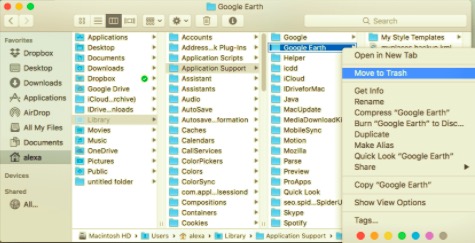
Wees voorzichtig bij het verwijderen van servicebestanden. Verwijder alleen de bestanden die zijn gekoppeld aan de Google Earth-app. Zorg ervoor dat u geen bestanden opneemt die geen verband houden met Google Earth, omdat dit storingen kan veroorzaken in andere apps die op uw Mac zijn geïnstalleerd.
- Ga naar de map Prullenbak en Prullenbak legen zodra u alle servicebestanden van Google Earth heeft gevonden en verwijderd.
En zo verwijdert u Google Earth op Mac handmatig. Voor een gemakkelijkere manier om de app te verwijderen, introduceert het derde deel van dit artikel een hulpmiddel dat u kunt gebruiken.
Deel 2. Veelvoorkomende problemen bij het handmatig verwijderen van Google Earth Mac
Het verwijderen van programma's op Mac OS X wordt meestal gezien als eenvoudig en ongecompliceerd: u kunt eenvoudig programma's verwijderen uit de map Programma's; of sleep een programma naar de prullenmand; en voor apps die u uit de App Store hebt verkregen, kunt u ze rechtstreeks vanaf LaunchPad verwijderen. Sterker nog, sommige leveranciers van Mac-apps bevatten ingebouwde hulpprogramma's voor het verwijderen van bestanden om u te helpen bij het verwijderen van achtergrondcomponenten.
Als u Google Earth op de Mac volledig wilt verwijderen, heeft u basiskennis van het Mac OS X-bestandssysteem nodig. Anders loop je de kans dat je Mac faalt of andere problemen ondervindt. En daarom heeft Apple de bibliotheekmap op je Mac verborgen gemaakt. De meest voorkomende problemen bij het verwijderen van Google Earth zijn de volgende:
- Google Earth kan niet worden verwijderd via Launchpad (alleen apps die zijn gedownload uit de App Store kunnen worden verwijderd uit Launchpad).
- Gegevens, bestanden, snelkoppelingen en pictogrammen gekoppeld aan Google Earth voor Mac zijn ontdekt bij later gebruik van uw Mac.
Deel 3. Verwijder Google Earth op Mac automatisch
Veel mensen willen in feite niet dat het programma van hun Mac-computers wordt verwijderd omdat het zo ingewikkeld en onhandig is, of het nu gaat om het verwijderen van Google Earth of andere geïnstalleerde apps. Met behulp van gespecialiseerde softwaretools bedoeld om toepassingen op Mac verwijderen is aanzienlijk beter beheersbaar.
Als u tijd en energie wilt besparen door Google Earth te verwijderen, of als u problemen ondervindt bij het verwijderen van Google Earth, of als u niet zeker weet welke mappen of bestanden aan Google Earth zijn gekoppeld, kunt u een efficiënt verwijderingsprogramma gebruiken. U kunt deze tool met de naam downloaden PowerMyMac om Google Earth op Mac en de bijbehorende bestanden nauwkeurig te verwijderen met slechts een paar klikken.
Het gespecialiseerde hulpprogramma voor het verwijderen kan automatisch de plaats van de gebruiker innemen bij het verwijderen van toepassingen en er blijven geen problemen over na het verwijderen op uw computer. Hier zijn de stappen voor het gebruik PowerMyMac:
- Download PowerMyMac, installeer de app en start deze.
- Klik op de App-verwijderprogramma, druk de aftasten knop om te beginnen met het scannen van alle geïnstalleerde apps op uw Mac.
- Aan de linkerkant van deze pagina verschijnt na het scannen de lijst met alle geïnstalleerde apps. Zoek Google Earth in de lijst of typ het in het zoekvak in de rechterbovenhoek.
- Klik op de app en selecteer alle bijbehorende bestanden aan de rechterkant van de pagina. Nadat u alle ongewenste apps hebt geselecteerd, klikt u op de Schoon Vervolgens worden alle geselecteerde items verwijderd.

Een "opruiming Voltooid" pop-up verschijnt en geeft aan hoeveel bestanden zijn opgeschoond en hoeveel ruimte er op dit moment beschikbaar is op uw harde schijf.
Deel 4. Conclusie
Het handmatig verwijderen van Google Earth kan voor sommige mensen effectief zijn. Met de nieuwe tool kunt u Google Earth echter af en toe verwijderen in slechts drie eenvoudige stappen. Duizenden mensen hebben positieve feedback achtergelaten nadat ze het geprobeerd hadden verwijder Google Earth op Mac, waarbij velen van hen misschien vast komen te zitten in het proces. Het is niet alleen eenvoudig om een ongewenste applicatie op een Mac te verwijderen, maar het lost het probleem ook op een veilige manier op, zodat je je geen zorgen hoeft te maken over de beveiliging van je computer als je het eenmaal hebt geprobeerd.
U kunt het programma verwijderen op elke manier die voor u het handigst is. Het enige dat u in gedachten moet houden, is altijd de overblijfselen van verwijderde programma's te wissen om te voorkomen dat uw harde schijf volloopt met nutteloze bestanden.



